Denne wikiHow lærer dig, hvordan du pakker ud en ZIP-fil på din Android ved hjælp af en app kaldet WinZip.
Steps
-
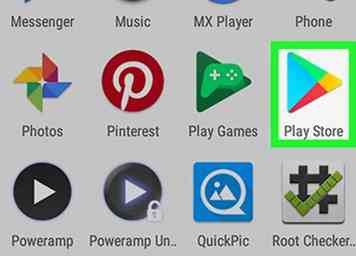 1 Åbn Play Butik. Se efter den hvide portrætikon med en flerfarvet trekant på startskærmen. Hvis du ikke ser det, finder du det i app skuffen.
1 Åbn Play Butik. Se efter den hvide portrætikon med en flerfarvet trekant på startskærmen. Hvis du ikke ser det, finder du det i app skuffen. -
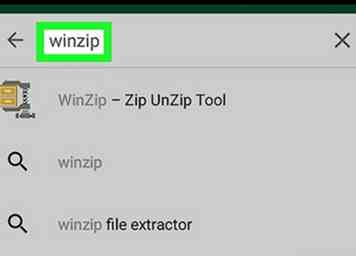 2 Søge efter WinZip. Skriv det i søgefeltet øverst på skærmen, og tryk derefter på Gå ind eller søge nøgle på dit tastatur. En liste over kampe vises.
2 Søge efter WinZip. Skriv det i søgefeltet øverst på skærmen, og tryk derefter på Gå ind eller søge nøgle på dit tastatur. En liste over kampe vises. -
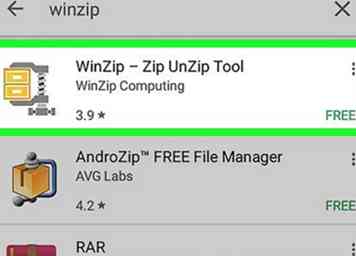 3 Vælg WinZip - Zip UnZip Tool. Dens ikon er et gult arkivskab inde i et gråt vice greb. WinZip's Play Butik startside vises.
3 Vælg WinZip - Zip UnZip Tool. Dens ikon er et gult arkivskab inde i et gråt vice greb. WinZip's Play Butik startside vises. -
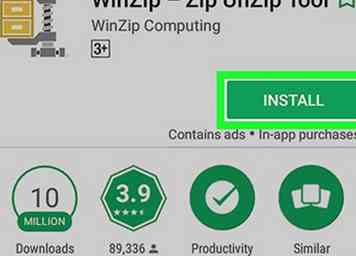 4 Tap INSTALLERE. En pop op vises, der beder dig om at give WinZip tilladelse til at få adgang til dine filer.
4 Tap INSTALLERE. En pop op vises, der beder dig om at give WinZip tilladelse til at få adgang til dine filer. -
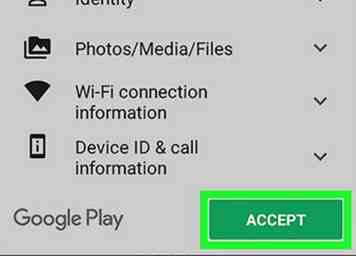 5 Tap ACCEPTERE. WinZip installerer nu på din Android. Når installationen er gennemført, skifter "INSTALL" knappen til "ÅBEN".
5 Tap ACCEPTERE. WinZip installerer nu på din Android. Når installationen er gennemført, skifter "INSTALL" knappen til "ÅBEN". -
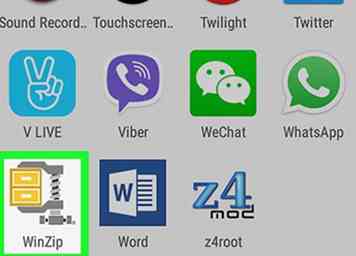 6 Åbn WinZip. Hvis du stadig er i Play Butik, skal du trykke på ÅBEN knap. Hvis ikke, skal du kigge efter WinZip-ikonet på din startskærm eller i app-skuffen.
6 Åbn WinZip. Hvis du stadig er i Play Butik, skal du trykke på ÅBEN knap. Hvis ikke, skal du kigge efter WinZip-ikonet på din startskærm eller i app-skuffen. -
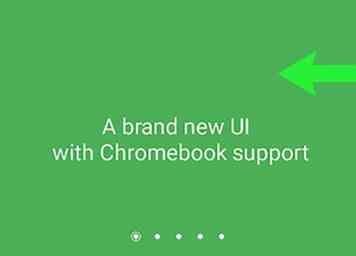 7 Rul til venstre gennem funktionerne. Når du når slutningen, vil du se en knap, der siger "Start".
7 Rul til venstre gennem funktionerne. Når du når slutningen, vil du se en knap, der siger "Start". -
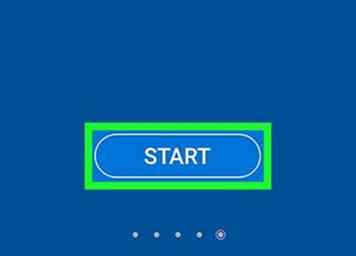 8 Tap Start. Nu får du vist en liste over lagringsmapper på din Android. Mapperne vil variere efter enhed, men du kan se en til dit SD-kort og en anden til intern opbevaring.
8 Tap Start. Nu får du vist en liste over lagringsmapper på din Android. Mapperne vil variere efter enhed, men du kan se en til dit SD-kort og en anden til intern opbevaring. -
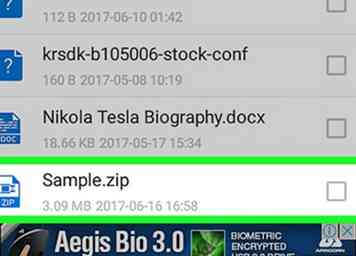 9 Vælg din ZIP-fil. Du skal gennemse mapperne, indtil du finder den. Når du trykker på filen, vises indholdet på skærmen.
9 Vælg din ZIP-fil. Du skal gennemse mapperne, indtil du finder den. Når du trykker på filen, vises indholdet på skærmen. -
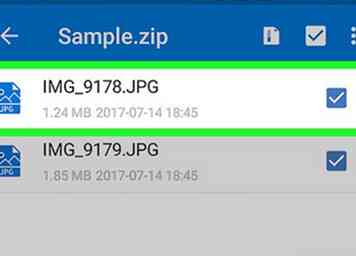 10 Tryk på en fil for at åbne den. Hvis du ikke vil udpakke filerne til din enhed, kan du åbne nogen af filerne ved at trykke på den nu. Så længe det er en filtype, der understøttes af Android, kan du se den uden problemer.[1]
10 Tryk på en fil for at åbne den. Hvis du ikke vil udpakke filerne til din enhed, kan du åbne nogen af filerne ved at trykke på den nu. Så længe det er en filtype, der understøttes af Android, kan du se den uden problemer.[1] - Hvis filerne er krypterede, skal du indtaste krypteringsadgangskoden, før du kan se dem.
-
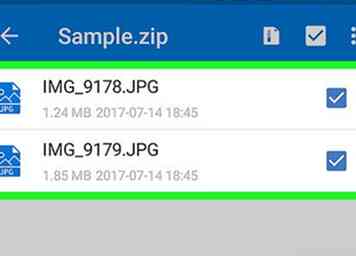 11 Vælg de filer, du vil pakke ud. For hurtigt at markere alle filer i ZIP trykker du på firkanten øverst til højre på fillisten. Dette skal tilføje markeringer til hver fil i listen.
11 Vælg de filer, du vil pakke ud. For hurtigt at markere alle filer i ZIP trykker du på firkanten øverst til højre på fillisten. Dette skal tilføje markeringer til hver fil i listen. -
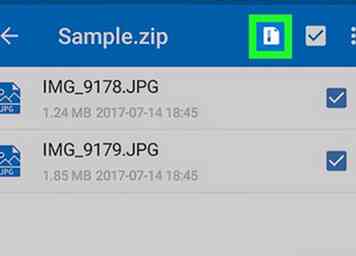 12 Tryk på knappen Unzip. Det er det første ikon (efter ZIP-filnavnet) øverst på skærmen.
12 Tryk på knappen Unzip. Det er det første ikon (efter ZIP-filnavnet) øverst på skærmen. -
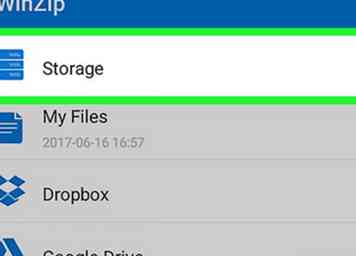 13 Følg anvisningerne for at pakke ud filen. Du skal vælge en mappe på din enhed for at gemme filerne. Når filerne er hentet, kan du nemt få adgang til dem ved hjælp af en Android-filhåndtering eller en understøttet app.
13 Følg anvisningerne for at pakke ud filen. Du skal vælge en mappe på din enhed for at gemme filerne. Når filerne er hentet, kan du nemt få adgang til dem ved hjælp af en Android-filhåndtering eller en understøttet app.
Facebook
Twitter
Google+
 Minotauromaquia
Minotauromaquia
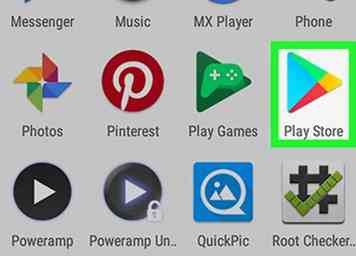 1 Åbn Play Butik. Se efter den hvide portrætikon med en flerfarvet trekant på startskærmen. Hvis du ikke ser det, finder du det i app skuffen.
1 Åbn Play Butik. Se efter den hvide portrætikon med en flerfarvet trekant på startskærmen. Hvis du ikke ser det, finder du det i app skuffen. 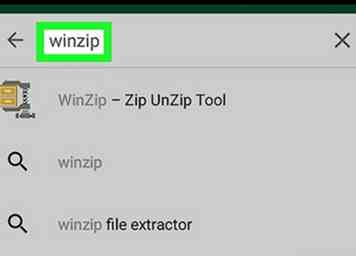 2 Søge efter WinZip. Skriv det i søgefeltet øverst på skærmen, og tryk derefter på Gå ind eller søge nøgle på dit tastatur. En liste over kampe vises.
2 Søge efter WinZip. Skriv det i søgefeltet øverst på skærmen, og tryk derefter på Gå ind eller søge nøgle på dit tastatur. En liste over kampe vises. 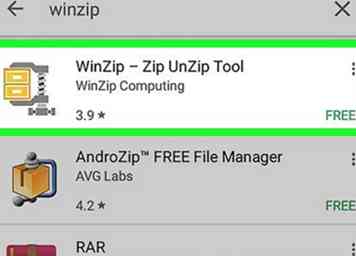 3 Vælg
3 Vælg 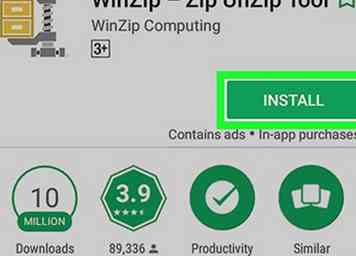 4 Tap
4 Tap 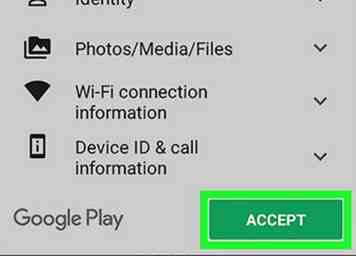 5 Tap
5 Tap 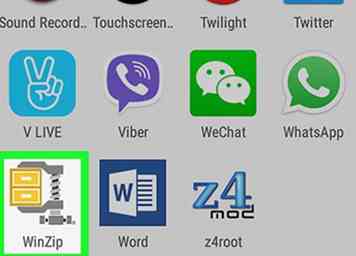 6 Åbn WinZip. Hvis du stadig er i Play Butik, skal du trykke på ÅBEN knap. Hvis ikke, skal du kigge efter WinZip-ikonet på din startskærm eller i app-skuffen.
6 Åbn WinZip. Hvis du stadig er i Play Butik, skal du trykke på ÅBEN knap. Hvis ikke, skal du kigge efter WinZip-ikonet på din startskærm eller i app-skuffen. 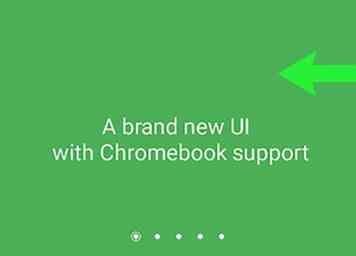 7 Rul til venstre gennem funktionerne. Når du når slutningen, vil du se en knap, der siger "Start".
7 Rul til venstre gennem funktionerne. Når du når slutningen, vil du se en knap, der siger "Start". 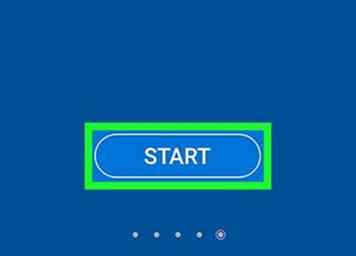 8 Tap
8 Tap 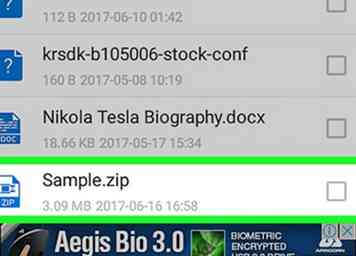 9 Vælg din ZIP-fil. Du skal gennemse mapperne, indtil du finder den. Når du trykker på filen, vises indholdet på skærmen.
9 Vælg din ZIP-fil. Du skal gennemse mapperne, indtil du finder den. Når du trykker på filen, vises indholdet på skærmen. 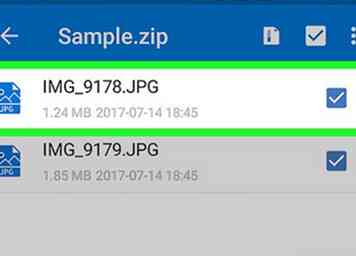 10 Tryk på en fil for at åbne den. Hvis du ikke vil udpakke filerne til din enhed, kan du åbne nogen af filerne ved at trykke på den nu. Så længe det er en filtype, der understøttes af Android, kan du se den uden problemer.[1]
10 Tryk på en fil for at åbne den. Hvis du ikke vil udpakke filerne til din enhed, kan du åbne nogen af filerne ved at trykke på den nu. Så længe det er en filtype, der understøttes af Android, kan du se den uden problemer.[1] 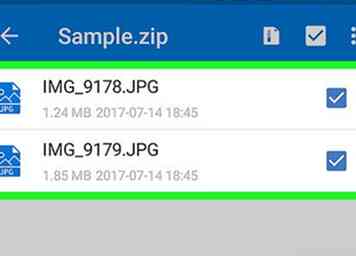 11 Vælg de filer, du vil pakke ud. For hurtigt at markere alle filer i ZIP trykker du på firkanten øverst til højre på fillisten. Dette skal tilføje markeringer til hver fil i listen.
11 Vælg de filer, du vil pakke ud. For hurtigt at markere alle filer i ZIP trykker du på firkanten øverst til højre på fillisten. Dette skal tilføje markeringer til hver fil i listen. 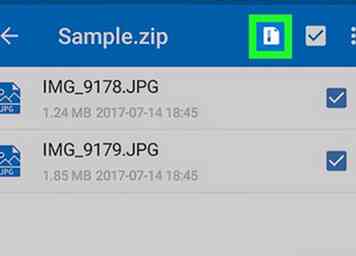 12 Tryk på knappen Unzip. Det er det første ikon (efter ZIP-filnavnet) øverst på skærmen.
12 Tryk på knappen Unzip. Det er det første ikon (efter ZIP-filnavnet) øverst på skærmen. 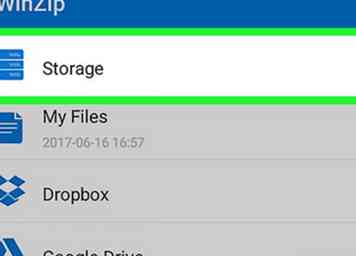 13 Følg anvisningerne for at pakke ud filen. Du skal vælge en mappe på din enhed for at gemme filerne. Når filerne er hentet, kan du nemt få adgang til dem ved hjælp af en Android-filhåndtering eller en understøttet app.
13 Følg anvisningerne for at pakke ud filen. Du skal vælge en mappe på din enhed for at gemme filerne. Når filerne er hentet, kan du nemt få adgang til dem ved hjælp af en Android-filhåndtering eller en understøttet app.